 |
|
Breite
|
 |
| Mit dieser Option legen Sie die Breite in Prozent fest bezogen auf das Auswahlrechteck. Beispielsweise gibt der Wert von 20 an, dass die Breite 20% der Gesamtbreite entspricht.
|
 |
 |
|
Höhe
|
 |
| Mit dieser Option legen Sie die Höhe in Prozent fest bezogen auf das Auswahlrechteck. Beispielsweise gibt der Wert von 20 an, dass die Höhe 20% der Gesamthöhe entspricht.
|
 |
 |
|
Unschärfe
|
 |
| Benutzen Sie den Schieberegler, um den Schatten des ClipArt-Objekts aufzuweichen.
|
 |
 |
|
Farbe
|
 |
| Mit dieser Option wählen Sie eine Farbe, einen Farbverlauf oder eine Struktur aus. Um einen Struktur-Pinsel erstellen zu können, müssen Sie ein Bild öffnen.
|
 |
 |
|
Hintergrund
|
 |
| Mit dieser Option können Sie eine einheitliche Farbe oder einen Farbverlauf als Hintergrund wählen.
|
 |
 |
|
Horizontal spiegeln
|
 |
|
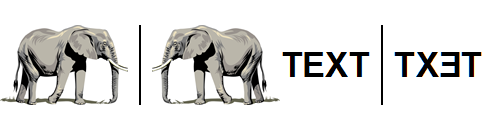 |
|
 |
| Mit dieser Option können Sie das ClipArt-Objekt horizontal spiegeln.
|
 |
 |
|
Vertikal spiegeln
|
 |
|
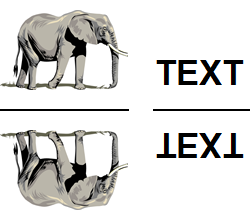 |
|
 |
| Mit dieser Option können Sie das ClipArt-Objekt vertikal spiegeln.
|
 |
 |
|
Schatten
|
 |
| Mit dieser Option können Sie einen Schatten erstellen. Benutzen Sie die Schieberegler 'X' und 'Y', um die Schattenposition in X- und Y-Richtung zu variieren. Mittels des Schiebereglers 'Stärke' legen Sie die Stärke des Schatteneffekts fest. Den Schieberegler 'Unschärfe' benutzen Sie, um den Schatten aufzuweichen.
|
 |